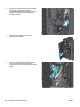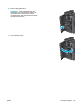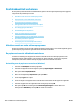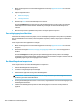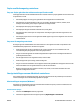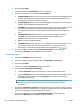HP Color LaserJet Enterprise M855 - User Guide
1. Blader in het beginscherm van het bedieningspaneel naar de knop Apparaatonderhoud en raak deze
knop aan.
2. Open de volgende menu's:
●
Kalibratie/reiniging
●
volledige kalibratie
3. Raak de knop Start aan om het kalibratieproces te starten.
Een bericht Kalibreren zal worden getoond op het bedieningspaneel van het product. Het volledige
kalibratieproces duurt enkele minuten. Schakel het product pas uit nadat het kalibratieproces is
voltooid.
4. Wacht tot het product is gekalibreerd en probeer vervolgens opnieuw te printen.
Een reinigingspagina afdrukken
Gedurende het afdrukproces kunnen papier, toner en stofdeeltjes opeenhopen in het product en problemen
met de afdrukkwaliteit veroorzaken, zoals tonerspikkels of spetters, vlekken, strepen, lijnen of herhaalde
tekens.
Ga als volgt te werk om de papierbaan te reinigen.
1. Blader in het beginscherm van het bedieningspaneel naar de knop Apparaatonderhoud en raak deze
knop aan.
2. Raak achtereenvolgens Kalibratie/reiniging, Reinigingspagina en Afdrukken aan om de pagina af te
drukken.
Een bericht Reinigen zal worden getoond op het bedieningspaneel van het product. Het volledige
reinigingsproces duurt enkele minuten. Schakel de printer pas uit nadat het reinigen is voltooid. Gooi de
afgedrukte pagina weg als het reinigingsproces is voltooid.
De afbeeldingsdrum inspecteren
Ga als volgt te werken om iedere afbeeldingsdrum te inspecteren.
1. Haal de afbeeldingsdrum uit het product.
2. Controleer of de geheugenchip is beschadigd.
3. Onderzoek het oppervlak van de groene afbeeldingsdrum.
VOORZICHTIG: Raak de afbeeldingsdrum niet aan. Vingerafdrukken op de afbeeldingsdrum kunnen
problemen geven met de afdrukkwaliteit.
4. Vervang de afbeeldingsdrum wanneer er zich krassen, vingerafdrukken of andere beschadigingen op de
afbeeldingsdrum bevinden.
5. Installeer de afbeeldingsdrum opnieuw en druk enkele pagina's af om te zien of het probleem is
opgelost.
130 Hoofdstuk 6 Problemen oplossen NLWW